
在 2011 年前,Apple 曾在设备的 SIM 托盘上打印 iPhone 的序列号,并在机身背面印有其他详细信息,但随着 iPhone 设计越来越简洁,所有文本信息都已经从设备背面删除,以数字形式储存在「设置」中(SIM 卡托盘仍可查看 IMEI 码)。
如何在 iPhone 上查找序列号?
● 前往「设置」-「通用」;
● 轻触「关于本机」;
● 可在设备型号栏下方查看 iPhone 序列号。
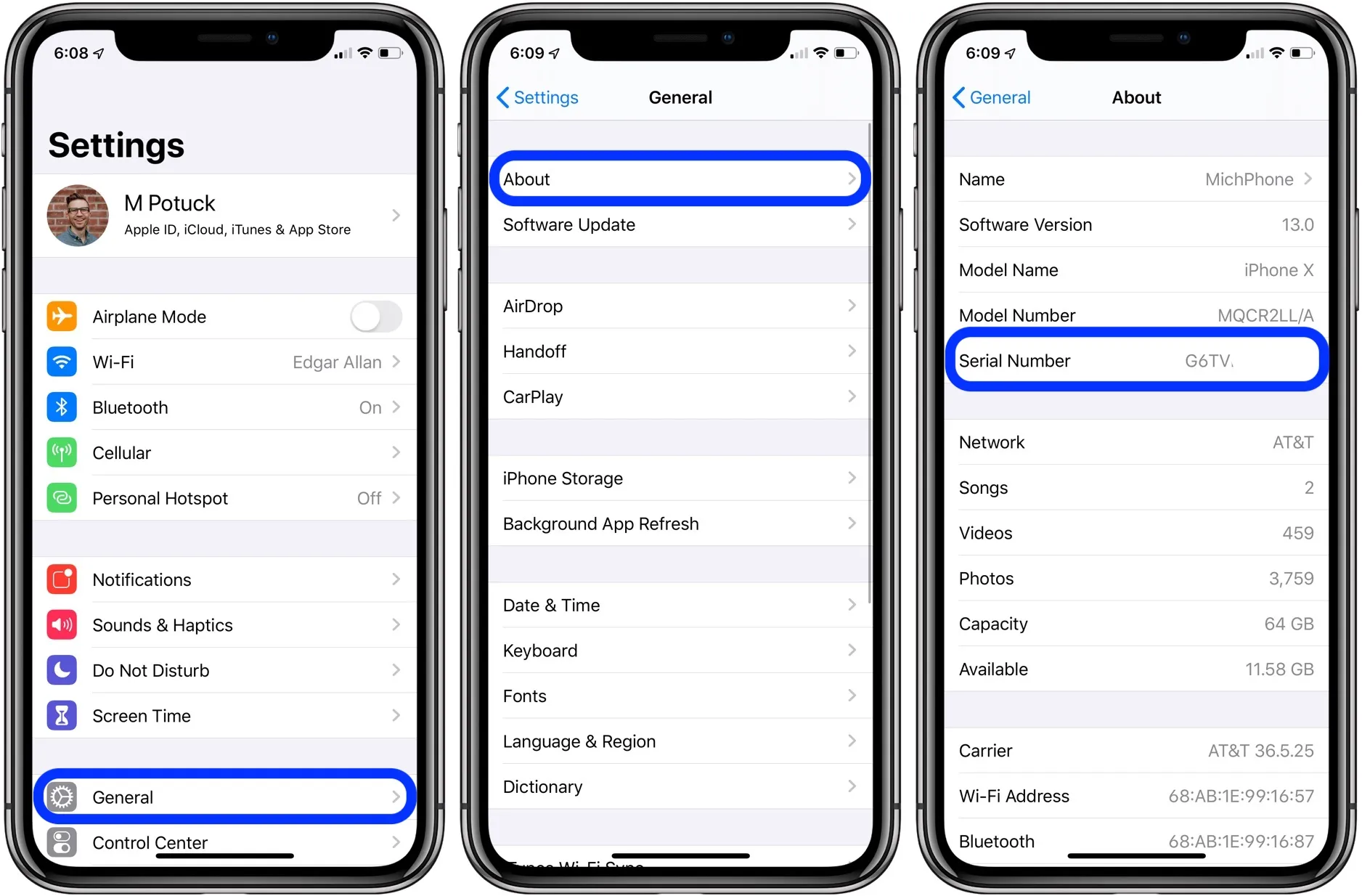
如何 iPad 上查找序列号?
虽然 Apple 在 iPhone 背面删除了序列号等信息,但在 iPad 上却保留了这一设计,如果序列号模糊无法查看也可以前往「设置」查看。
● 翻转 iPad,在机身背后查找序列号;
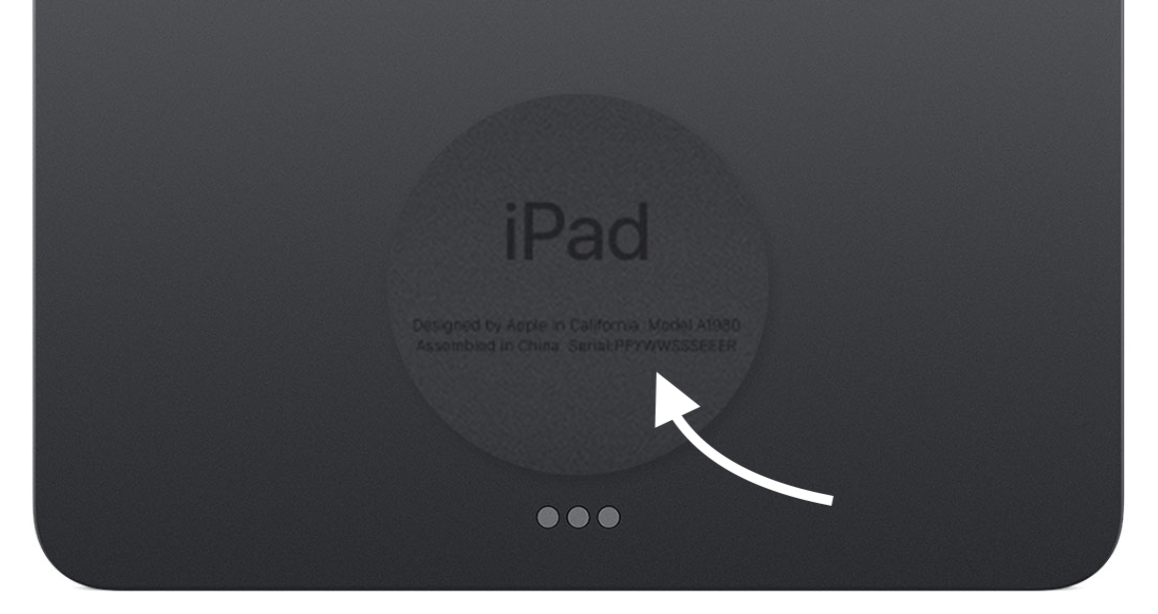
● 前往「设置」-「通用」-「关于本机」中在型号下方查看 iPad 序列号。
如果 iPad 无法启动也无法再设备背面查看序列号,可以查看原始包装盒背面的序列号信息。
如何查看 Mac 的序列号?
● 前往左上角,轻触苹果 Logo,选择「关于本机」,在「系统信息」按钮上方可查找本机序列号。
● Mac 底部可以查看序列号
◦ MacBook:在笔记本底部可以找到序列号信息,通常位于屏幕与键盘铰链连接处;
◦ iMac:可以在支架底部查找序列号;
◦ Mac mini:序列号通常位于靠近端口的一侧;
◦ Mac Pro:在 2013 及更新设备可以在设备底部查找序列号。
